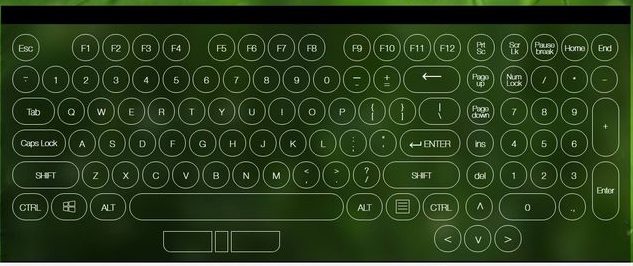Jak zkontrolovat, zda klávesnice vašeho notebooku funguje správně
Klávesnice je nedílnou součástí každého počítače včetně notebooku. Správná činnost tohoto zařízení zajišťuje funkčnost celého PC, protože při poruše kláves se mnoho možností na počítači stane nedostupným. Můžete sice zapnout klávesnici na obrazovce a ovládat počítač pomocí myši, ale to není příliš pohodlné a komplikuje to práci s počítačem.

Obsah článku
Test klávesnice notebooku
Pokud toto zařízení na běžném počítači nesplňuje potřebné požadavky, můžete jej snadno vyměnit za jiné, protože proces připojení a konfigurace je velmi jednoduchý. Nové zařízení stačí připojit do USB konektoru a systém sám nainstaluje potřebné ovladače a klávesnice bude ihned připravena k použití. U notebooku není vše tak jednoduché, protože klíče jsou zabudovány do pouzdra a proces výměny je podobný středně složité opravě.

Existují různé typy poruch a u některých z nich není nutné rozebírat konstrukci notebooku. Pro výběr vhodné opravy je nutné diagnostikovat samotný problém. Existuje několik důvodů, proč klávesnice nefunguje.
- Závada softwaru. Pokud se po stisknutí kláves nic neděje nebo odezva neodpovídá stisknutí tlačítka, může být problémem chyba nastavení. Chcete-li zkontrolovat nebo opravit tuto poruchu, musíte přejít na v BIOSu. Pokud můžete ovládat klávesnici v systému BIOS, pak je problém v softwarové závadě operačního systému.
POZORNOST. Chcete-li vstoupit do systému BIOS, během spouštění, když se zobrazí řádek „Press DEL to enter SETUP“, stiskněte klávesu DEL. Alternativní metodou by bylo stisknout F1–3 nebo F10–12. U některých modelů je v systému BIOS také tlačítko Esc.
- Problémy s kabelem. K takové poruše obvykle dochází při dlouhodobém používání nebo vážném fyzickém poškození. Chcete-li zkontrolovat integritu kabelu, budete muset notebook rozebrat.
POZORNOST. Jakmile je zařízení rozebráno, nevztahuje se na něj záruční oprava. Záruční servis může být užitečný, pokud je integrita kabelu poškozena v důsledku výrobní vady.
- Vadné ovladače nebo software. Pro každé připojené zařízení existuje samostatný ovladač. Pokud z nějakého důvodu nemůže fungovat, normální provoz zařízení bude obtížný. Problémy se softwarem obvykle nastanou, když selže pokus o aktualizaci nebo když je instalujete ručně. Chcete-li zkontrolovat funkčnost ovladačů, přejděte do systému BIOS. Pokud šipky v tomto systému fungují normálně, pak je problém v softwaru. Alternativním způsobem kontroly by také bylo spuštění systému Windows v nouzovém režimu. Pokud klávesnice v tomto režimu funguje dobře, je problém v softwaru nebo ovladačích. Chcete-li tento problém vyřešit, stačí ručně stáhnout nejnovější verze softwaru z oficiálních stránek výrobce zařízení.
- Chyba kontaktu. Obvykle k tomuto problému dochází v důsledku vnějších vlivů. Porucha kontaktu může být způsobena rozlitou tekutinou nebo fyzickým poškozením.Špatná funkce kontaktních ploch má obvykle za následek špatný výkon některých kláves. Pro kontrolu správné funkce tlačítek můžete využít speciální služby pro kontrolu klávesnice.

Programy pro testování klávesnice notebooků
Aby bylo možné zkontrolovat funkčnost tlačítek notebooku, existuje mnoho různých programů. Nejoblíbenější z nich: KeyboardTest.
Tento nástroj umožňuje zkontrolovat funkčnost nejen kláves, ale také indikátorů na klávesnici. Program má seznam nejoblíbenějších zařízení a také návrháře, aby si uživatel mohl sestavit své vlastní zařízení, blízké stávajícímu modelu. KeyboardTest vám také umožňuje zkontrolovat počítačovou myš, otestovat ji na rychlost senzoru, správné určení souřadnic a rychlost odezvy tlačítek.
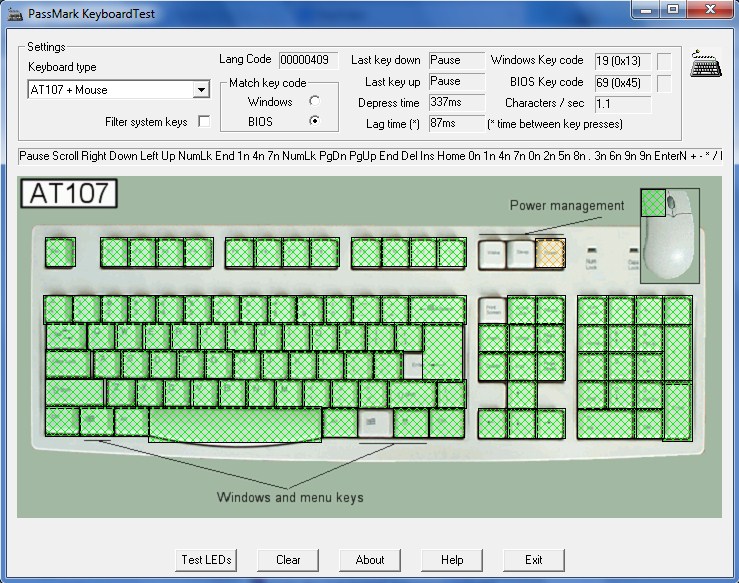
Online služby pro kontrolu činnosti klávesnice
Mezi online službami je třeba vyzdvihnout Key-Test. Tato služba umožňuje zkontrolovat všechna hlavní tlačítka. Pro správnou funkci je lepší použít anglické rozložení.
Kontrolou je virtuální klávesnice zobrazená na obrazovce, na které je stisknutá klávesa zvýrazněna. Pokud funguje správně, je označen bíle, pokud se vyskytne nějaká porucha, červeně.